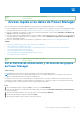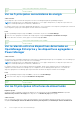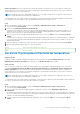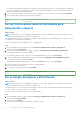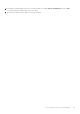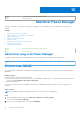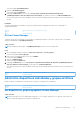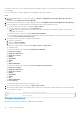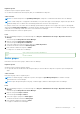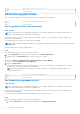Users Guide
Table Of Contents
- Dell EMC OpenManage Enterprise Power Manager Versión 2.0 Guía del usuario
- Tabla de contenido
- Introducción a OMIMSSC Power Manager
- Historial de revisión
- Novedades de esta versión
- Matriz de compatibilidad
- Requisitos de licencia
- Escalabilidad y rendimiento
- Introducción a Power Manager
- Crear un trabajo de detección de dispositivos
- Monitorear y administrar dispositivos Power Manager
- Administración de rack
- Administrar el centro de datos durante la reducción de la alimentación
- Acceso rápido a los datos de Power Manager
- Ver el historial de alimentación y térmico de los grupos de Power Manager
- Ver los 5 principales consumidores de energía
- Ver la relación entre los dispositivos detectados en OpenManage Enterprise y los dispositivos agregados a Power Manager
- Ver los 10 principales infractores de alimentación
- Ver de los 10 principales infractores de temperatura
- Ver los 10 principales racks infrautilizados para alimentación y espacio.
- Ver el margen de espacio y alimentación
- Mantener Power Manager
- Alertas
- Informes en Power Manager
- Actualizar Power Manager
- Preguntas frecuentes
- Solución de problemas
- Apéndice
- Otra información útil
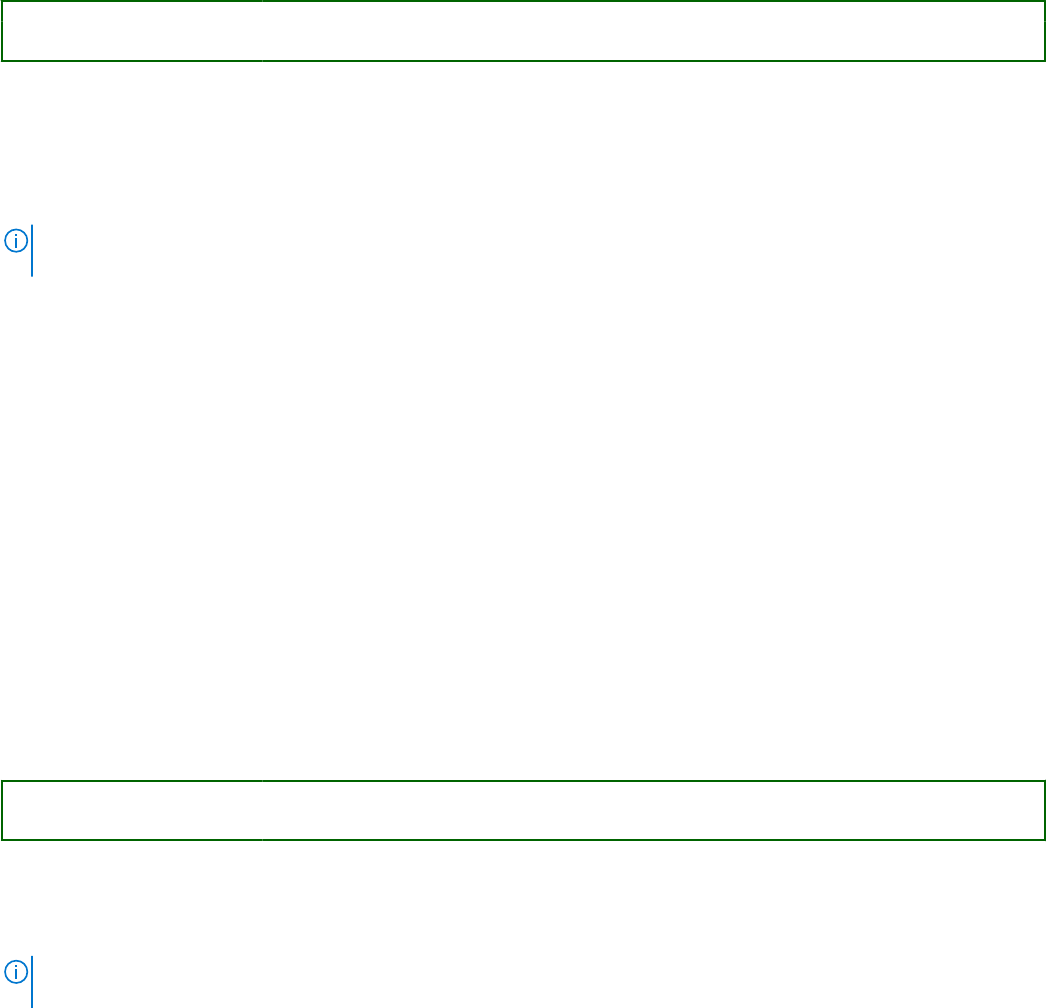
De manera predeterminada, la información de los dispositivos que se muestra incluye datos como el nombre del grupo, la etiqueta de
servicio, la cantidad de veces que el grupo ha infringido el umbral de temperatura definido y la naturaleza de las infracciones que se
basan en los valores de umbral de alerta definidos.
4. Para ver los dispositivos o grupos en un estado de infracción en particular, seleccione una opción en el menú desplegable Estado.
5. Opcional: Para actualizar los datos, haga clic en la opción Actualizar.
Identifier GUID-9BE05CC6-BA07-4E35-8E4A-93A80D163CAF
Version 5
Status Translation Validated
Ver los 10 principales racks infrautilizados para
alimentación y espacio.
Sobre esta tarea
NOTA: Si ha iniciado sesión como administrador de dispositivos, solo los grupos de dispositivos y los dispositivos que están en su
alcance estarán disponibles para su visualización y administración.
Si está iniciando sesión como usuario DM1 de Device Manager, se muestran 10 principales racks infrautilizados en los grupos físicos que
están asignados al usuario DM1 de Device Manager.
Para ver los 10 principales racks infrautilizados, realice los siguientes pasos:
Pasos
1. Inicie OpenManage Enterprise y haga clic en la pestaña Plug-ins > Administración de energía > Visión general.
Se muestra la pestaña Visión general.
2. Para ver los racks para la alimentación no utilizada, vaya al gráfico 10 principales racks infrautilizados (alimentación).
De forma predeterminada, se muestra la vista Real.
Para cambiar la escala a porcentaje, haga clic en el menú desplegable Ver y seleccione la opción Porcentaje.
3. Para ver los 10 principales racks para el espacio no utilizado, vaya al gráfico 10 principales racks infrautilizados (espacio).
De forma predeterminada, se muestra la vista Real.
Para cambiar la escala a porcentaje, haga clic en el menú desplegable Ver y seleccione la opción Porcentaje.
4. Para ver la información en formato tabular, haga clic en la imagen tabular.
Se muestra la tabla correspondiente.
5. Para actualizar los datos, haga clic en la opción Actualizar.
Identifier
GUID-30E9C993-8659-4D7B-8461-7DAFD876E4F8
Version 5
Status Translation Validated
Ver el margen de espacio y alimentación
Sobre esta tarea
NOTA:
Si ha iniciado sesión como administrador de dispositivos, solo los grupos de dispositivos y los dispositivos que están en su
alcance estarán disponibles para su visualización y administración.
Si está iniciando sesión como usuario DM1 de Device Manager, se muestran los datos de espacio libre y de alimentación para los grupos
físicos que se asignan solo al usuario DM1 de Device Manager.
Para ver el consumo de energía de un grupo, realice los siguientes pasos:
Pasos
1. Inicie OpenManage Enterprise y haga clic en la pestaña Plug-ins > Administración de energía > Visión general.
Se muestra la pestaña Visión general.
2. Vaya hasta la sección Margen.
Se muestran los gráficos de margen de alimentación y margen de espacio.
54
Acceso rápido a los datos de Power Manager